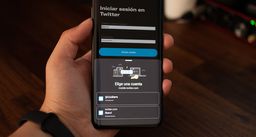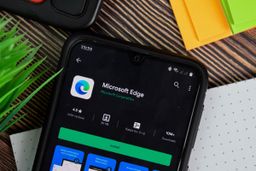Cómo pegar texto desde tu móvil a tu ordenador Windows

Microsofot
Hace algún tiempo realizar una copia de texto entre un teléfono móvil y un ordenador con Windows era prácticamente imposible, pero ahora ya no es así, puesto que tenemos métodos para que esto se realice de una manera bastante más sencilla de lo que te puedes imaginar.
Está claro que todo lo que es la tecnología sigue cambiando a marchas forzadas, convirtiendo tareas que hace algunos años nos parecían prácticamente imposibles, en totalmente factibles hoy en día.
Buen ejemplo es del que te vamos a hablar hoy, una tarea que hace algunos años era casi impensable y que hoy en día ya se puede realizar de una manera más sencilla de lo que muchos se pueden imaginar.
Años atrás parecía que la integración entre el móvil y el ordenador solamente estaba alcance de aquellos que estuvieran el ecosistema de Apple. Pues bien, ya existe una solución para que, si tienes un teléfono Android y el sistema operativo Windows en tu ordenador, se puedan sincronizar ambos dispositivos, lo que te puede permitir copiar y pegar texto entre ellos.
Veremos dos métodos para poder proceder con esta tarea, uno que podemos denominar como la forma nativa y otro utilizando una aplicación de terceros.
Vamos a ver cómo se puede hacer para que un teléfono Android y un ordenador con Windows se sincronicen para poder copiar y pegar texto entre ambos dispositivos de manera fácil, usando el portapapeles.
Teléfonos Android y Windows: portapapeles
Antes de ver una aplicación para terceros que nos puede servir para sincronizar nuestro terminal con Windows y así poder usar el portapapeles entre ambos, vamos a utilizar la forma nativa para ejecutar esta misma tarea.
Gracias a Phone Link conseguiremos la perfecta integración entre un teléfono Android y nuestro sistema operativo Windows 11.
La principal desventaja es que la funcionalidad de compartir portapapeles solo funciona con algunos dispositivos Samsung. Por lo tanto, si no tienes un dispositivo de esta marca que sea compatible, te verás obligado a realizar esta tarea con una aplicación de terceros.
El programa Phone Link viene preinstalado en los dispositivos Windows, pero aun así necesitas instalar en tu teléfono Android la aplicación llamada Enlace a Windows, la cual está en la Google Play Store.
Una vez que estén las dos aplicaciones tanto en el ordenador como en el smartphone, debemos realizar los siguientes pasos:
- Pulsamos en la lupa que hay al lado del botón de inicio en Windows 11 y escribimos Enlace Móvil, para seleccionar la aplicación en cuanto nos salga en la pantalla.
- Una vez que está abierta la aplicación, es momento de pulsar en el botón Comenzar.
- Verificamos que tenemos el enlace a la aplicación de Windows listo, para luego hacer clic Emparejar con código QR.
- En ese momento abrimos la aplicación Enlace a Windows en nuestro terminal con Android.
- Seguidamente, lo que debemos hacer es tocar en el botón Vincular de nuestro teléfono y ordenador con Windows 11.
- Ahora hay que pulsar en el botón Continuar y apuntar con la cámara al código QR que sale en la pantalla del ordenador.
- Es el momento de seguir las indicaciones que nos muestra tanto el teléfono como el ordenador para que se finalice la conexión.
- Entonces, en la aplicación Phone Link, vamos a ir a Configuración, después a Copiar y pegar entre dispositivos y activar dicha opción.
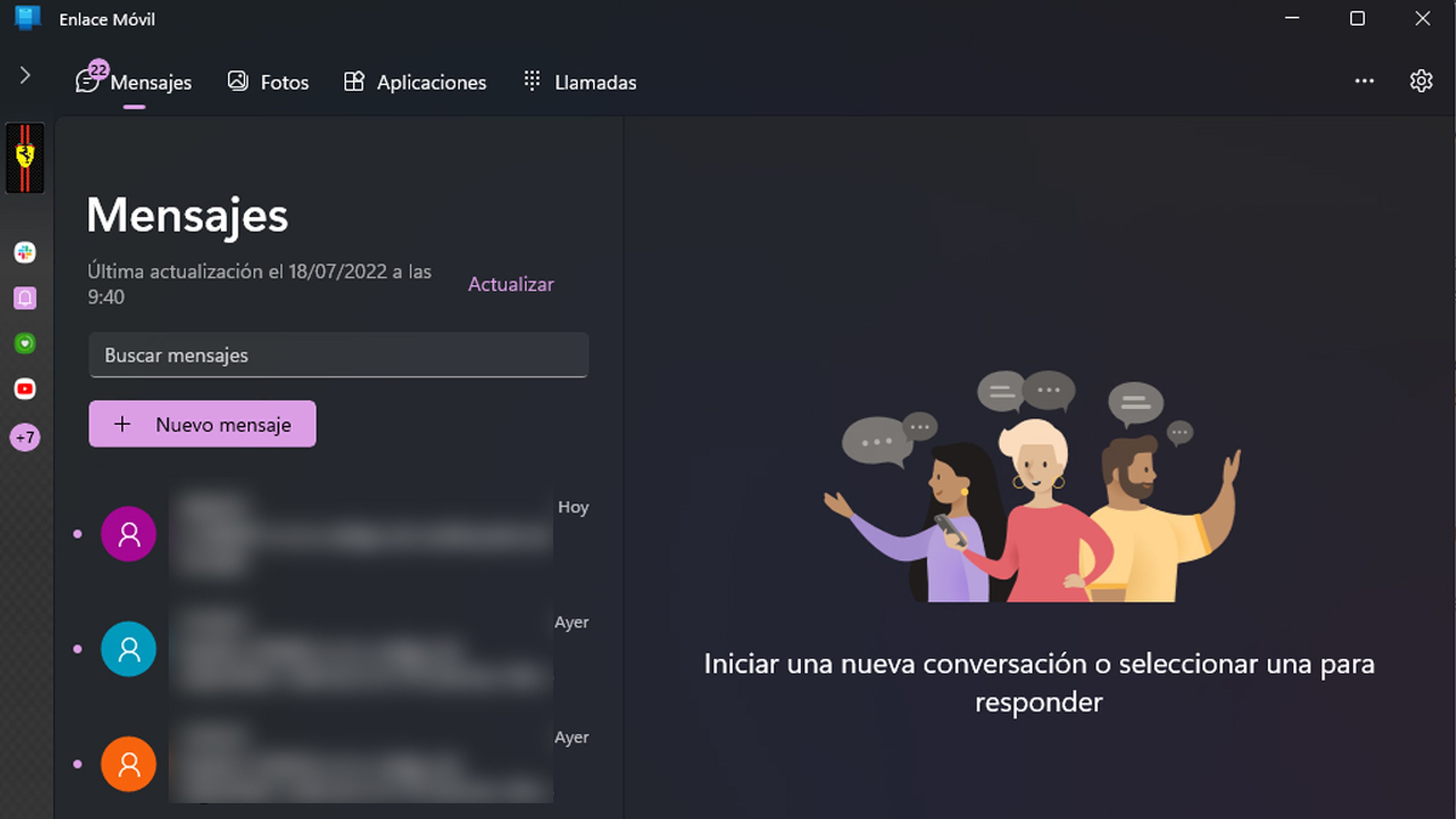
A partir de ahora, siempre que tu teléfono Samsung y el ordenador este mismo WiFi, vas a poder copiar texto de un dispositivo a otro sin tener que hacer nada especial, ya que van a compartir portapapeles.
En el momento que copies algo en el ordenador, automáticamente te va a permitir copiarlo en tu teléfono. Además, si el historial del portapapeles lo tenemos habilitado, podremos incluso acceder a textos copiados previamente para poder utilizarlos en el momento que queramos en el dispositivo que necesitemos.
Utilizar KDE Connect
Si desgraciadamente no tienes un teléfono, es compatible con Phone Link, siempre vamos a poder usar una aplicación de terceros que se llama KDE Conecct, la cual ofrece todas las facultades para poder copiar texto entre nuestros dos dispositivos.
Para conseguir esta aplicación tan solo vas a tener que ir a la Microsoft Store, debiendo instalar, como es normal, la misma app pero en tu teléfono Android desde la Google Play Store.
Para poder hacer que este programa funcione en la tarea que nosotros queremos, es imprescindible que los dos dispositivos, tanto el ordenador como el teléfono móvil, estén conectados a la misma red WiFi.
Una vez que esto se cumpla, ya podemos configurar KDE Connect en el ordenador y el teléfono Android para poder sincronizarlos.
Debemos realizar los siguientes pasos:
- Como es normal, lo primero que hay que hacer es instalar la aplicación KDE Connect en el ordenador y teléfono Android desde los enlaces correspondientes.
- Abrimos la aplicación KDE Connect en ambos dispositivos.
- En nuestro teléfono móvil vamos a pulsar en el nombre del PC, puesto que debería aparecer.
- Pulsamos en Solicitar Emparejamiento.
- Seguidamente, pulsamos en Aceptar en la notificación que aparece.
En este momento, tanto el ordenador como el teléfono móvil están sincronizados.
Para conseguir que un texto del teléfono móvil lo podamos copiar en el ordenador, necesitamos realizar lo siguiente:
- Copiamos el texto en el smartphone.
- Una vez que lo hagamos, desplegamos la notificación y tocamos en enviar portapapeles dentro de KDE Connect.
- Después de realizar este paso, podemos presionar en el ordenador las teclas Ctrl + V o para hacer clic con el botón derecho del ratón y seleccionar pegar. También podremos presionar Windows + V para ver el texto en el portapapeles.
- Debemos pulsar en Enviar portapapeles para que esto funcione debido a algunas restricciones en Android que no permite que se haga automático.
- Antes sí que se podía hacer con KDE Connect funcionaba sin problemas, pero ahora hay que realizar este paso adicional.
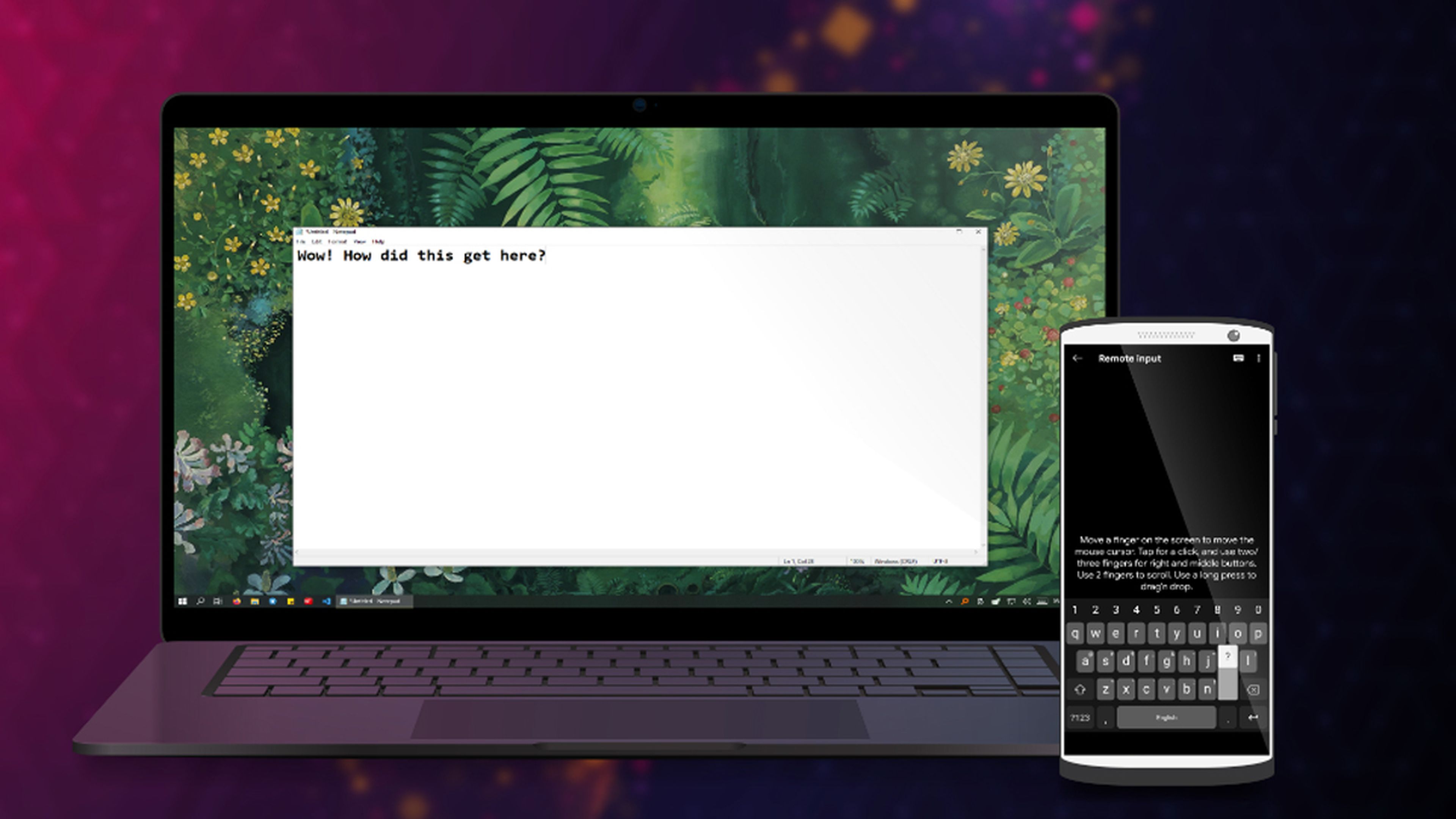
Si lo que queremos es copiar texto del ordenador al teléfono, no tendremos que hacer nada extraño, dado que Windows no tiene las restricciones que sí tenemos en el sistema operativo Android.
Lo único de lo que debemos cerciorarnos es que KDE Connect se está ejecutando y esté conectado en ambos dispositivos. Para saber esto, simplemente debemos encontrar el icono de la bandeja del sistema de conexión de KDE en la bandeja del sistema de Windows mientras se ejecuta la aplicación.
KDE Connect se inicia automáticamente cuando arrancamos Windows y también se conecta al teléfono de manera e independiente.
Estas son las dos maneras más eficaces que tenemos ahora mismo para poder copiar y pegar texto dentro de nuestro dispositivo móvil con Android y un ordenador que tenga el sistema operativo Windows 11.
Otros artículos interesantes:
Descubre más sobre Manuel Naranjo, autor/a de este artículo.
Conoce cómo trabajamos en Computerhoy.
Productos: Oppo Find X5